VSCode通过安装SQLTools及对应数据库驱动插件实现数据库连接与查询。首先在扩展市场安装SQLTools核心插件和MySQL/PostgreSQL等驱动,随后通过命令面板创建连接,填写主机、端口、用户名、密码等信息,连接成功后可在侧边栏浏览数据库结构,执行查看数据、建表语句等操作。新建.sql文件并添加连接注释可指定执行环境,选中SQL语句右键运行,结果实时展示。需确保数据库服务开启、网络通畅及权限正确,SQLite仅需配置文件路径。该方式适合轻量级开发,虽功能不及专业工具,但集成于编码环境更高效。
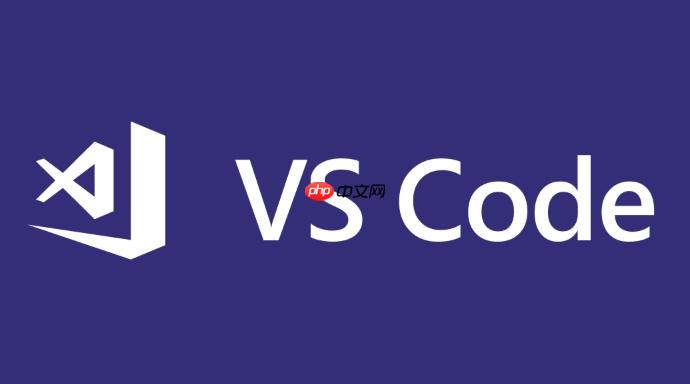
Visual Studio Code(简称 VSCode)本身不内置数据库管理功能,但通过安装扩展插件,可以轻松实现数据库连接、浏览和执行查询操作。以下详细介绍如何配置 VSCode 用于连接主流数据库(如 MySQL、PostgreSQL、SQLite 等),并进行基本查询操作。
VSCode 支持多种数据库工具扩展,最常用的是 SQLTools 配合其驱动插件使用:
安装步骤:
安装完成后,即可添加数据库连接。
操作流程:
以 MySQL 为例,需填写以下字段:
配置完成后,连接会保存在用户设置中(路径通常为 ~/.sqltools/connections.json),支持多环境管理。
连接成功后,可在侧边栏看到 SQLTools 图标(数据库标志),点击后展开已连接的数据库结构。

MyBatis 是支持普通 SQL 查询,存储过程和高级映射的优秀持久层框架。MyBatis 消除 了几乎所有的 JDBC 代码和参数的手工设置以及结果集的检索。MyBatis 使用简单的 XML 或注解用于配置和原始映射,将接口和 Java 的 POJOs(Plan Old Java Objects,普通的 Java 对象)映射成数据库中的记录。有需要的朋友可以下载看看
 1
1

你可以:
执行自定义查询:
写好 SQL 后,选中语句并右键选择 “Execute Query”,结果会在右侧或下方面板中显示。
确保连接正常运行,注意以下几点:
若连接失败,可通过 SQLTools 输出面板查看详细错误日志。
基本上就这些。配置一次后,后续可快速切换连接、执行查询,适合开发过程中轻量级数据库操作。虽然不如专业客户端(如 DBeaver、Navicat)功能全面,但在编码环境中集成查询能力非常高效。
以上就是详解VSCode数据库连接与查询工具配置的详细内容,更多请关注php中文网其它相关文章!

每个人都需要一台速度更快、更稳定的 PC。随着时间的推移,垃圾文件、旧注册表数据和不必要的后台进程会占用资源并降低性能。幸运的是,许多工具可以让 Windows 保持平稳运行。

Copyright 2014-2025 https://www.php.cn/ All Rights Reserved | php.cn | 湘ICP备2023035733号